Ben je aan het ervaren foutcode 30015-26 bij het installeren of bijwerken van Office-software op uw Windows-computer? In deze handleiding bespreken we wat deze foutcode is en hoe u deze kunt oplossen.

Wat is foutcode 30015-26 op Office?
De foutcode 30015-26 treedt op wanneer u Office-updates probeert te installeren. Wanneer geactiveerd, krijgt u een foutmelding met de tekst ' Het spijt ons, er is een probleem opgetreden tijdens het updaten van Office .” Mogelijk ontvangt u ook een foutbericht met de tekst ' Sorry, we zijn tegen een probleem aangelopen. ” Er kunnen andere varianten van foutmeldingen zijn die aan deze foutcode zijn gekoppeld.
Deze fout kan om verschillende redenen worden geactiveerd. Het kan worden veroorzaakt door kapotte systeembestanden, antivirus-/firewallstoringen of corruptie in de Office-app. Andere veelvoorkomende redenen voor deze fout zijn een onstabiele internetverbinding en onvoldoende schijfruimte om updates te installeren. In elk scenario zal dit bericht u helpen de fout op te lossen. U kunt deze werkende fixes gebruiken en Office updaten zonder de foutcode 30015-26.
Herstel Microsoft Office-foutcode 30015-26
Als u foutcode 30015-26 tegenkomt bij het installeren van Office-updates op uw pc, controleer dan uw internetverbinding en zorg ervoor dat deze goed werkt. En zorg er ook voor dat je een voldoende schijfruimte om nieuwe Office-updates te installeren. Als dat niet helpt, kunt u de onderstaande oplossingen gebruiken om de fout op te lossen:
Windows 10-opstartapparaat niet gevonden
- Gebruik Microsoft Ondersteuning en Herstelassistent
- Voer SFC- en DISM-scans uit.
- Schakel antivirus/firewall tijdelijk uit.
- Gebruik de probleemoplosser voor het installeren en verwijderen van programma's.
- Herstel Microsoft Office.
- Installeer de Microsoft Office-app opnieuw.
1] Gebruik Microsoft Ondersteuning en Herstelassistent
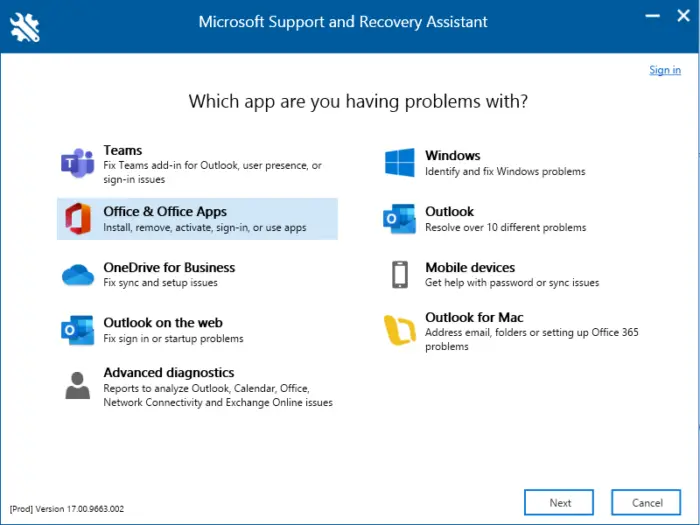
Microsoft Ondersteuning en Herstelassistent kan helpen bij het oplossen van Office 365, Outlook, OneDrive en andere Office-gerelateerde problemen. De tool kan u helpen bij het oplossen van problemen met Windows Activering, Updates, Upgrade, Kantoor Installatie , Activering, Verwijdering, Outlook e-mail, mappen, enz. Voer het uit en kijk of het helpt.
2] Voer SFC- en DISM-scans uit
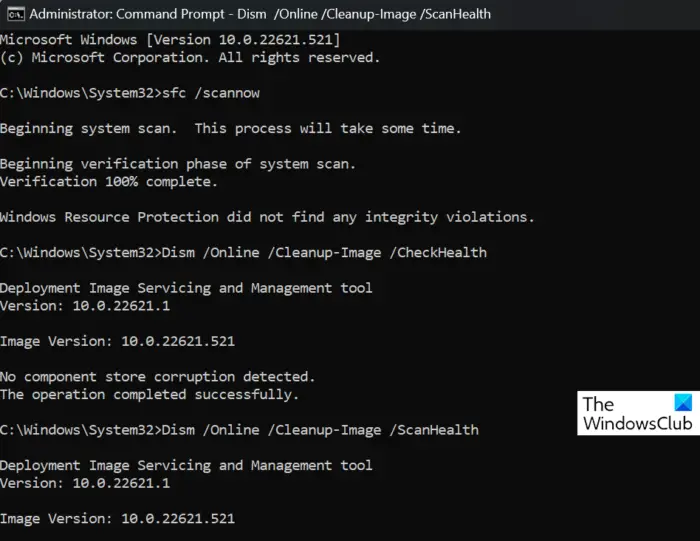
Deze fout kan worden veroorzaakt door beschadigde of beschadigde systeembestanden. Daarom kunt u proberen de systeembestanden te repareren en kijken of u Office-updates kunt installeren zonder foutcode 30015-26. Jij kan voer een SFC-scan uit gevolgd door een DISM-scan om de fout te herstellen.
Lezen: De server kan deze actie niet voltooien Office-fout .
3] Schakel antivirus/firewall tijdelijk uit
Mogelijk wordt u met deze fout geconfronteerd vanwege interferentie door uw antivirus / firewall. Het kan voorkomen dat Office updates van Microsoft-servers downloadt en installeert. Daarom kunt u proberen uw antivirus en firewall enige tijd uit te schakelen en vervolgens proberen Office-updates te installeren.
4] Gebruik de probleemoplosser voor het installeren en verwijderen van programma's
Aangezien u een probleem ondervindt bij het installeren van Office-updates, kunt u proberen de Probleemoplosser voor het installeren en verwijderen van programma's van Microsoft te gebruiken. Het helpt u algemene problemen op te lossen die fouten veroorzaken bij het installeren van programma's of updates. Dus, download en installeer de probleemoplosser voor het installeren en verwijderen van programma's en voer het vervolgens uit om het te laten adresseren en de fout te herstellen. Als het in uw geval niet werkt, gaat u verder met de volgende werkende oplossing.
5] Herstel Microsoft Office
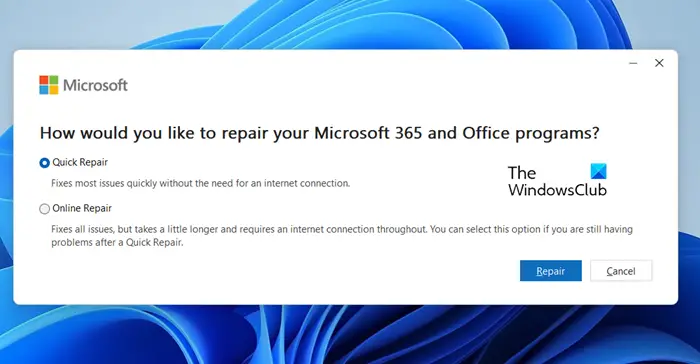
Er is mogelijk enige corruptie in verband met de Microsoft Office-app die de fout veroorzaakt. Dus als het scenario van toepassing is, repareer dan eerst de app en probeer vervolgens nieuwe updates te installeren.
Hier is hoe:
- Open eerst de app Instellingen met Win+I en klik op de optie Apps > Geïnstalleerde apps.
- Blader vervolgens omlaag naar de Microsoft Office-app en druk op de menuknop met drie stippen ernaast.
- Kies nu de Bewerken keuze.
- Selecteer daarna de Snelle reparatie of Online reparatie optie en klik vervolgens op de Reparatie knop.
- Als u klaar bent, probeert u Office-updates te installeren om te controleren of de fout is opgelost.
Lezen: Herstel fout 30016-22 bij het installeren van Office .
6] Installeer Microsoft Office opnieuw
Als u Office-updates niet kunt installeren en de foutcode 30015-26 blijft krijgen, raden we u aan Microsoft Office verwijderen en opnieuw installeren op jouw computer. Het kan app-corruptie zijn waardoor u geen updates kunt downloaden. Verwijder dus het huidige exemplaar van Office en installeer vervolgens een nieuw exemplaar van de nieuwste Office-versie op uw computer.
Ik hoop dat dit helpt!
Wat is Office-foutcode 30015 1015?
De foutcode 30015-1015 treedt op wanneer u de Microsoft Office-app op uw pc probeert te installeren. Het kan worden veroorzaakt als uw internetverbinding niet goed werkt. Of, als u niet voldoende vrije ruimte op uw computer heeft om Office te installeren, zult u deze fout waarschijnlijk tegenkomen. Een andere reden voor deze fout kunnen corrupte systeembestanden zijn. Controleer dus uw internetverbinding, maak schijfruimte vrij en voer een SFC-scan uit om de fout op te lossen.
Nu lezen: Windows kan de IntegratedOffice.exe-fout niet vinden tijdens het installeren van Office .
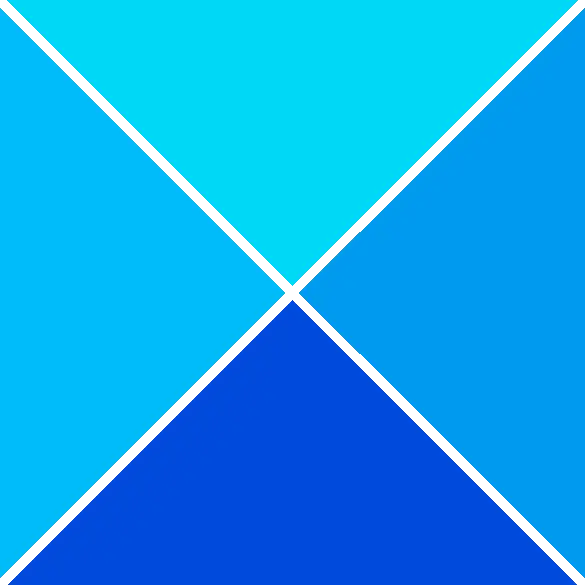




![LS-0005, Epic Games-patchserver kan geen contact opnemen [opgelost]](https://prankmike.com/img/games/31/ls-0005-unable-to-contact-patch-server-in-epic-games-fix-1.jpg)









